Der aktuelle Bericht über den vermeintlichen GPL-Verstoss von M$ brachte mich zu Rafael von within Windows.
Hat der doch ein geniales kleines Programm veröffentlicht, das den Themes-Teil von Windows " on the fly" patched so dass man 3rd party-Themes verwenden kann, ohne erst Systemdateien von Windows manuell oder per Vista Glazz patchen zu müßen.
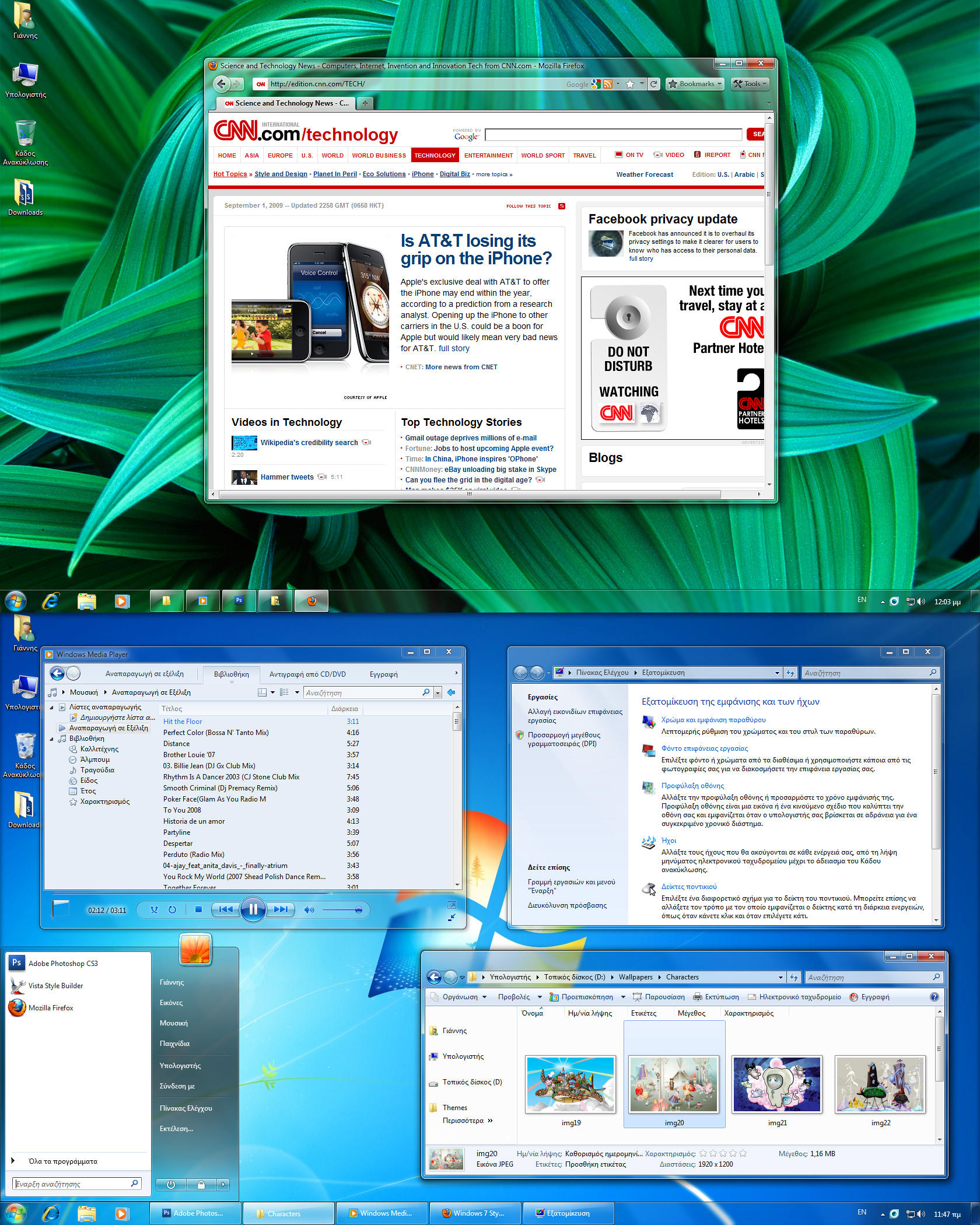
Um dieses Ergebnis zu erziehlen benötigt man nun folgendes:
zuerst
UxStyle Core 0.2.1.1 (herunterladen und installieren, das ist besagtes Programm von Rafael)
Das gewünschte Theme (hier eben Windows 7 von giannisgx89) auspacken, im Ordner "Windows 7 style" finden sich die Unterordner "Theme" und "Extras". Die Extras behandle ich später, ist aber eigentlich alles recht gut erklärt in den Readme Dateien. Nun den "Theme" Ordner öffnen und den Inhalt nach "%windir%\Resources\Themes\" kopieren.
Nun noch einen Rechtsklick auf den Desktop und unter "Personalize" das neue Theme auswähen. Fertig ;)
Im EXTAS Ordner finden sich Patches, um Vista mehr wie Se7en aussehen zu lassen..wer das möchte, wird dort fündig. mich interessierte nur der unaufdringliche Glaslook der Oberfläche :D
-DG

Hat der doch ein geniales kleines Programm veröffentlicht, das den Themes-Teil von Windows " on the fly" patched so dass man 3rd party-Themes verwenden kann, ohne erst Systemdateien von Windows manuell oder per Vista Glazz patchen zu müßen.
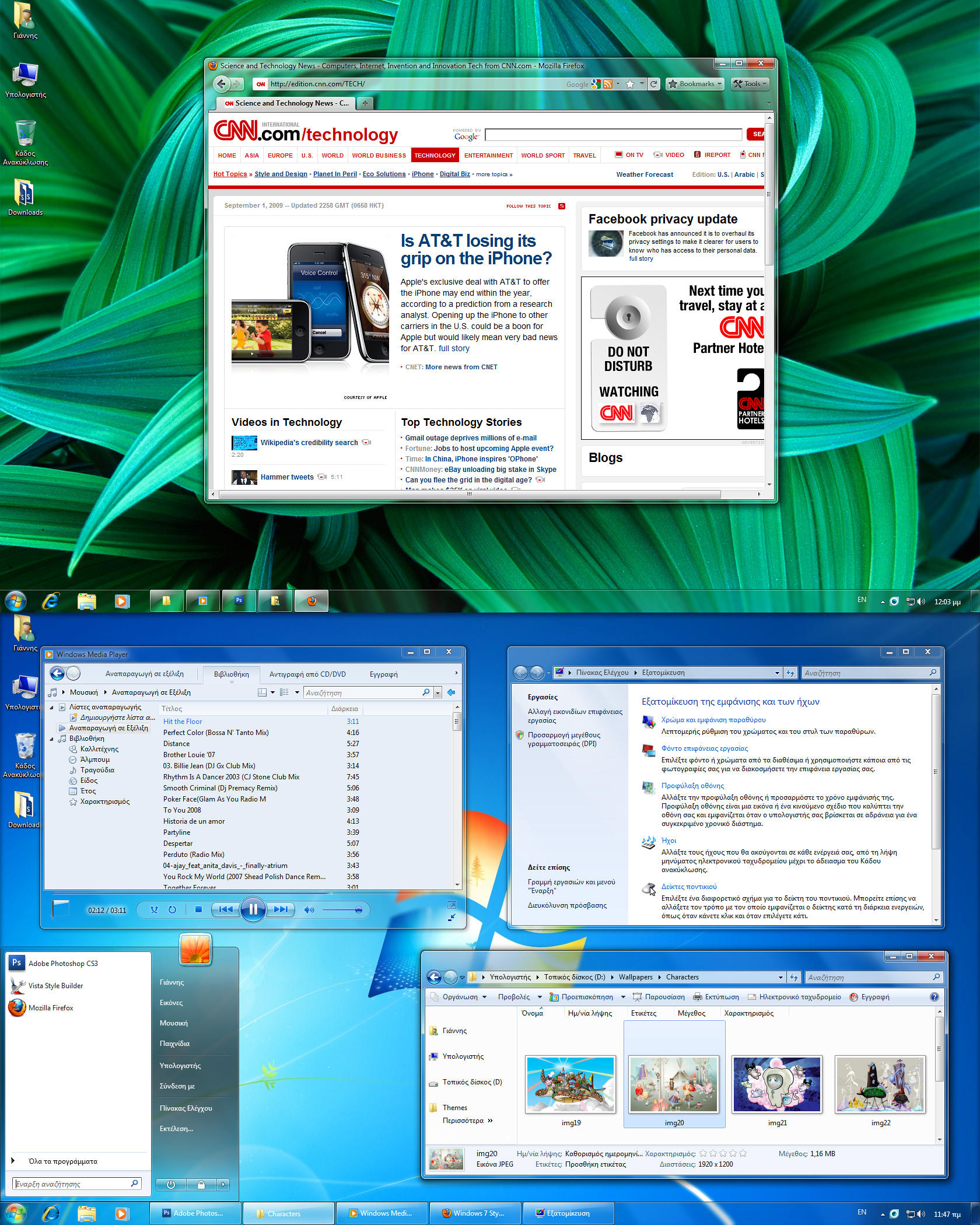
Um dieses Ergebnis zu erziehlen benötigt man nun folgendes:
zuerst
UxStyle Core 0.2.1.1 (herunterladen und installieren, das ist besagtes Programm von Rafael)
Das gewünschte Theme (hier eben Windows 7 von giannisgx89) auspacken, im Ordner "Windows 7 style" finden sich die Unterordner "Theme" und "Extras". Die Extras behandle ich später, ist aber eigentlich alles recht gut erklärt in den Readme Dateien. Nun den "Theme" Ordner öffnen und den Inhalt nach "%windir%\Resources\Themes\" kopieren.
Nun noch einen Rechtsklick auf den Desktop und unter "Personalize" das neue Theme auswähen. Fertig ;)
Im EXTAS Ordner finden sich Patches, um Vista mehr wie Se7en aussehen zu lassen..wer das möchte, wird dort fündig. mich interessierte nur der unaufdringliche Glaslook der Oberfläche :D
-DG



















